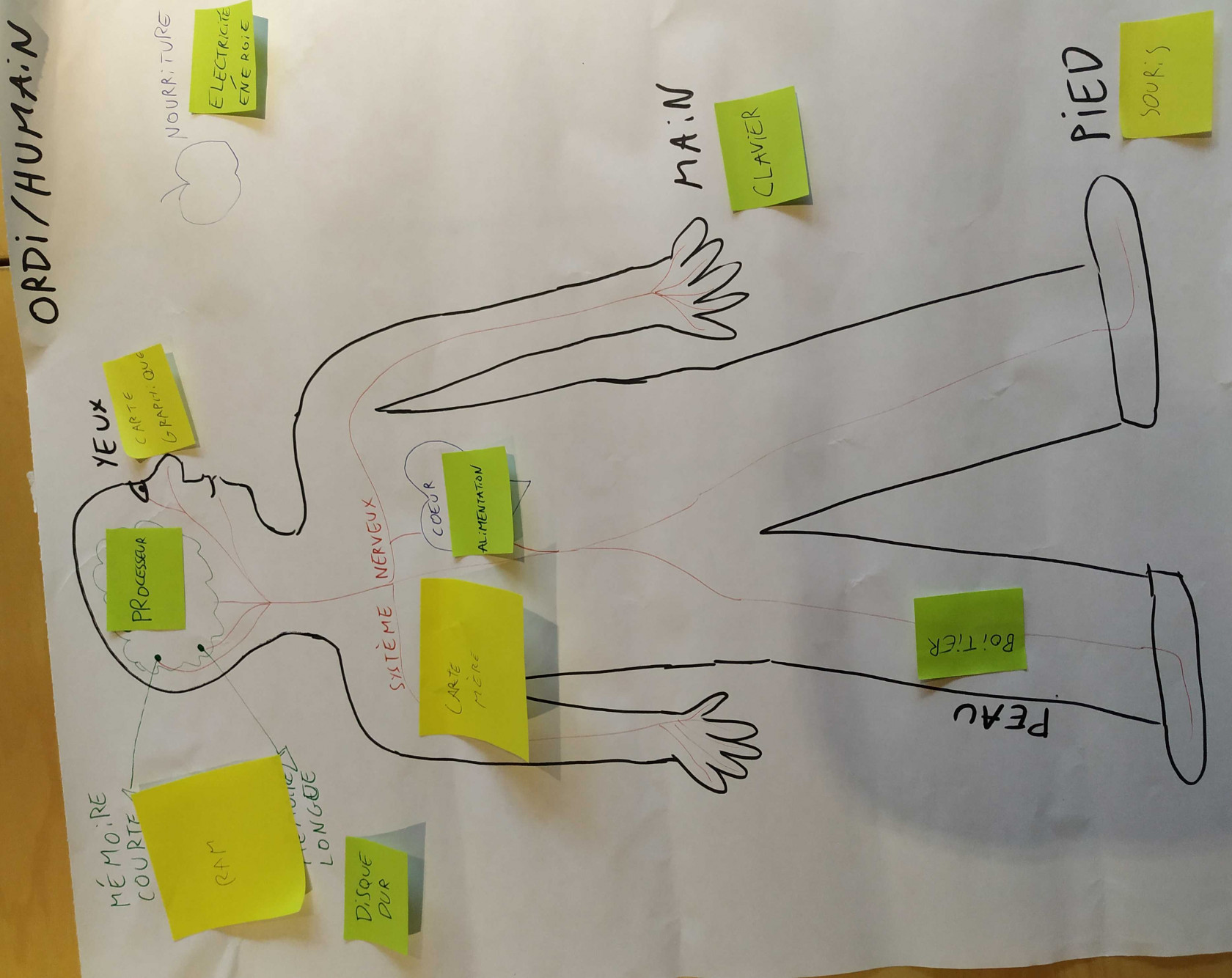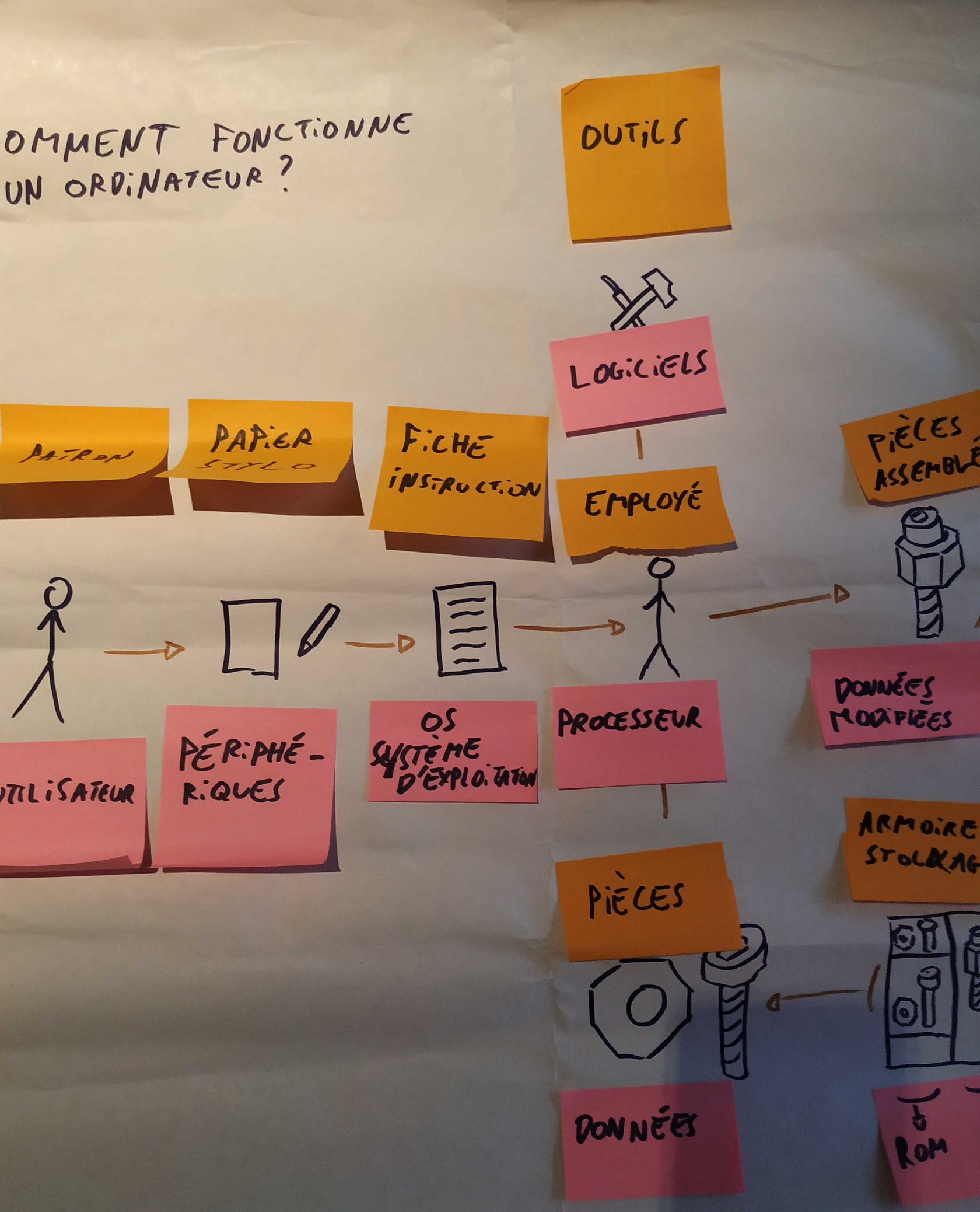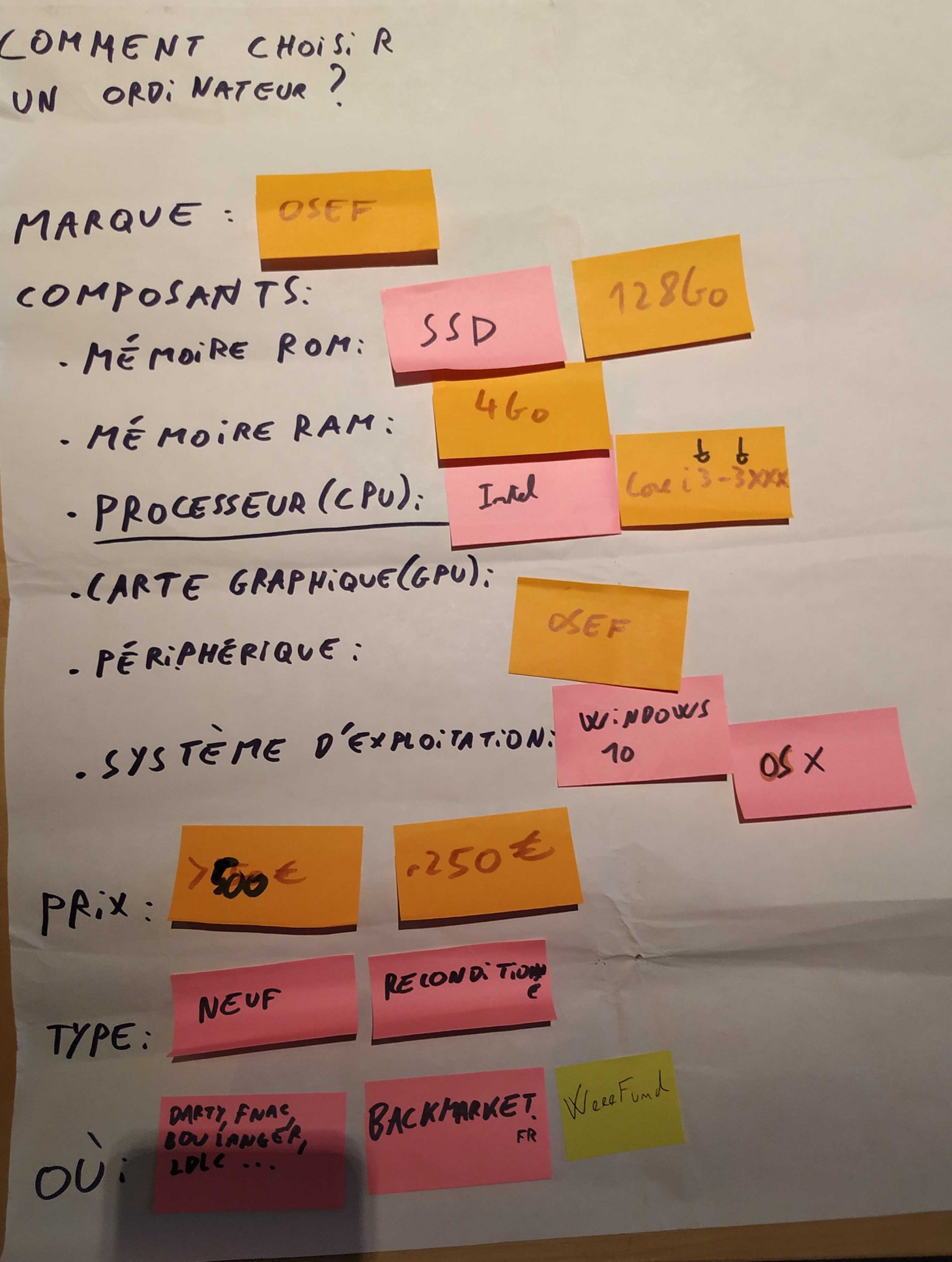Hardware & Software
- Hardware pour primaire/collège
- Atelier Hardware & Software 3h
- Comparaison Ordinateur/Corps Humain
- Comparaison Entreprise/Ordinateur
- Où acheter un pc pas cher?
- Atelier Hardware & Software 7h (WeeeJob)
- Atelier Hardware / Software 3h/3h30
- Hardware en atelier "coup de vent"
Hardware pour primaire/collège
Durée :
1H-1H30
Déroulé :
Partie 1 : Comparaison corps humain et ordinateur
30-40'
- Présentation et question :
- Tour des prénoms, puis animateur se présente
- « vous savez comment marche un ordinateur, ce que c’est … » 5'
- Un ordinateur est un appareil électronique capable de réaliser rapidement des opérations mathématiques, logiques, des manipulations de chaînes de caractères ou des recherches.
- Explication composantes ordinateur avec analogie du corps humain : 15'
- toujours en leur posant des questions, type "et le cerveau, il sert à quoi?"
- une fois qu'ils ont répondu, poser le post-it correspondant sur le schéma du corps
- demander s'il y a des questions
|
Ordinateur |
Corps Humain |
Action |
|
|
Processeur |
Cerveau |
Réfléchi, Calcule : celui qui traite l’information Exemple : l’œil voit le bus et envoie l’information au cerveau qui analyse l’information. Le cerveau dit alors à l’homme (ordinateur) qu’il faut prendre le bus. |
|
|
Carte Mère |
Système nerveux |
Fait lien entre tous les organes - communique les informations Exemple avec la douleur : quand je me passe le doigt j’ai mal car mes nerfs envoient Une information à mon cerveau pour dire que ça fait mal…. |
|
|
Mémoire vive |
Mémoire à court terme |
Permet de se rappeler de ce qui vient de se passer : l’accès est rapide car c’est quelque chose qui vient de se dérouler |
|
|
Disque dur |
Mémoire à long terme |
Permet de stocker les souvenirs (pour l’ordi ce sera sous formes de fichiers, de photos, de documents) : l’accès est lent car c’est quelque chose qui s’est passé il y a plus longtemps |
|
|
Clavier |
Main |
Permet de modifier des choses dans l’ordinateur : en écrivant … |
|
|
Souris |
Pieds |
Permet de se déplacer dans le monde/l’ordinateur : d’accéder aux endroits qu’on veut |
|
|
Chargeur |
Nourriture |
Permet de faire fonctionner l’ordinateur |
|
|
Boitier |
Peau |
Permet de réunir/contenir toutes les pièces de l’ordinateur entre elles |
|
- Une fois l'explication faite, organiser compétition de rapidité : 15'
- répartir en groupes de 3 à 4 élèves
- commencer le chrono
- les faire dessiner corps humain en schéma
- leur donner photos des composants (8) et de la Patafix
- ils doivent répartir les photos sur le corps
- si temps en plus, ils doivent donner un verbe d'action par composant
- rapidité : 3 pts ; 1 point par composant bien identifié sur le corps ; 0,5 points par verbe juste
Partie 2 : Transmission de l'information
15'
- Expliquer la transmission de l'information à travers comparaison au corps humain : si vous étiez un ordinateur, dans les situations suivantes, vous feriez comme ça
- Pomme : image reçue par l'oeil, identification dans mémoire pour reconnaître la forme ; puis interroge corps, qui, via système nerveux, transmet sensation de faim. 5'
- A eux de faire une comparaison : par groupe de 2 :5'+5' de mise en commun
- douleur (je me brûle) : Carte mère --> Processeur --> Disque dur --> Processeur -->Carte mère
- je suis dans la jungle et je vois un serpent, juste après en avoir vu un il y a quelques minutes (Processeur --> RAM --> Carte mère --> Processeur --> Carte mère
- j'entends une chanson que je n'ai pas entendue depuis des années : Carte mère --> Processeur --> Disque dur --> Processeur
1 H
___________________________________________________________________________________________________________________________________________
Partie 3 : Langage informatique
- Des programmes (logiciels/software) sont installés sur le matériel (hardware) et permettent de faire toutes ces actions précédemment citées : collecter infos, les trier, les analyser, les mettre en mémoire...)
- Ces infos sont codées sous forme de langage. le plus basique : langage binaire, suite de 0 et 1
Partie 5 : Démontage et montage
- Montrer les composantes de l’ordinateur puis remonter l’ordinateur
Atelier Hardware & Software 3h
Notre atelier favori :)
Objectifs
Répondre à 4 questions:
- Comment ça marche un pc?
- Qu'est-ce qu'il y a dedans?
- Clarifier les termes.
- Comment entretenir et acheter un pc?
Public:
Adulte, jeune adulte, 10 personne max -> Optimal: 6 à 8
Matériel
- 1 par personne:
- ordinateur
- tournevis cruciforme aimanté
- couvercle pot de confiture ou petit drap blanc
- 1 ordinateur du meme type en rab (pour démo)
- 1 HDD, 1 SSD, 1 Nvme, 1 carte graphique, 1 RAM SODIMM + 1 RAM UC,
- Paperboard + feutre
- Dessin corps humain & entreprise
- Vidéoprojecteur (adaptateur HDMI-VGA)
- 1 fiche d'émargement
- les fiches d'évaluation
Déroulement
Introduction [10 min]
- Distribuer la fiche d'émargement
- Présentations
- WeeeFund
- Action menée pour vous
- Public
- Explications des objectifs
- Quels sont les attentes du groupe?
- Où en sont-ils sur le numérique? (ordi, téléphone, bureautique ...?)
Comment ça marche ? (théorie Hardware) [10 min]
- Atelier 1: comparaison corps humain - ordinateur: voir cette page
- Atelier 2: comparaison entreprise - ordinateur: voir cette page
Qu'est-ce qu'il y a dedans? (pratique Hardware) [1 h]
-
Règles de sécurité:
- pas d'alimentation
- pas de batterie
- toucher du métal / pas de pull en laine / électricité statique
- Démontage des ordinateurs
- on enlève la batterie
- on retourne le pc
- On enlève les vis, que l'on stocke dans un couvercle de pot de confiture ou sur le petit drap blanc
- identifier les composants et leur utilité
- Processeur
-
Disque dur
- le démonter, identifier les caractéristiques et le remonter
- Expliquer les différences entre SSD et HDD
-
RAM
- la démonter, identifier les caractéristiques (Nombre de GB, génération (PC3)) et la remonter
- Génération de RAM (PC3=DDR3 = 3ème génération)
- Enclencher la RAM à 45° -> Bien pousser au fond, puis la plaquer à l'horizontale
- Si elle est mal mise ou si elle est morte
- la démonter, identifier les caractéristiques (Nombre de GB, génération (PC3)) et la remonter
- ventilateur
- carte wifi
- Question & réponses
- Remonter le pc
-
Bien vérifier le remontage de tous les composants
-
- redémarrer le pc
- aller regarder les composants dans le panneau de config (ref du processeur) (Ctrl+MAJ+Echap)
-------------PAUSE-----------
Comment ça fonctionne ? (théorie Software) [10mn]
- Après le Hardware/matériel, le Software/programmes
- Qu'est-ce qu'un OS? ensemble des programmes qui pilotent les composants de l'ordi
- Qu'est-ce qu'un logiciel? ensemble de séquences d'instructions interprétables par une machine et d'un jeu de données nécessaires à ces opérations. Le logiciel détermine donc les tâches qui peuvent être effectuées par la machine, ordonne son fonctionnement et lui procure ainsi son utilité fonctionnelle
- Qu'est-ce qu'un pilote? un micrologiciel (firmware) qui comprend le langage des périphériques (claviers, souris, écrans ...) et fait la traduction à l'OS.
- Qu'est-ce qu'un navigateur? un logiciel qui permet de consulter les pages Internet. Lorsque vous entrez une URL dans votre navigateur, celui-ci demande alors la page au serveur cible. Le serveur répond en renvoyant le contenu sous forme de code HTML, d’images et d’autres ressources.
- Qu'est-ce qu'un moteur de recherche? le moteur de recherche parcourt le web et référence les pages Internet selon leurs contenus. Cette opération est réalisée par ce que l'on appelle un robot d'indexation, spider ou crawler.
- Si le temps n'est pas dépassé, expliquer différence entre ordinateur serveur et ordinateur client
- Expliquer Open source vs Propriétaire : Open Source impose l’ouverture et l’accès au code source / modèle propriétaire ne donne accès qu’à une version compilée et packagée du logiciel ou des composants logiciels.
- Si de nombreuses questions sur les alternatives libres/open source, voir ce lien https://fr.wikipedia.org/wiki/Correspondance_entre_logiciels_libres_et_logiciels_propri%C3%A9taires
Histoire de l'informatique
Le rôle des femmes dans le software
voir déroulé Nextcloud
Comment le configurer ? (pratique Software) [30mn]
Quand on vient d'acheter un ordinateur, il faut le configurer correctement pour éviter plusieurs écueils. (Microsoft Office devient payant au bout d'un mois, les paramètres de confidentialité par défaut font que Microsoft a accès a beaucoup trop d'informations)
- Brancher un pc sur le vidéoprojecteur et leur montrer step by step
- ils font sur leur pc en même temps
- (Changer le nom d'utilisateur)
- touche windows + "Panneau" -> Panneau de configuration/modifier le type de compte/modifier le nom du compte
- Mot de passe
- installer un mot de passe (puis le supprimer)
- Confidentialité
- Désactiver les données de confidentialités sur Microsoft dans les paramètres de Windows
- Diagnostiquer un problème:
- Lancer plein de grosses application en même temps
- Lancer le gestionnaire des taches (ctrl+Maj+Suppr)
- Voir quel est l'application trop gourmande ou le composant limitant (si c'est le proc on ne peut pas le changer)
- Apprendre à fermer une application depuis le gestionnaire des taches
- Antivirus
- Pas besoin d'en installer un spécifique, juste activer l'antivirus Windows
- Navigateur/moteur de recherche
- Expliquer la différence entre les deux
- télécharger un logiciel via internet
- Faire le test avec vlc sur Filehippo
- Libreoffice (permet de contourner le problème du Microsoft office qui devient payant)
- Bloqueur de publicité
- Ublock origin
- supprimer les adware
- Adwcleaner sur malwarebytes.com
- Supprimer les logiciels inutiles
Comment l'entretenir ? [15 min]
1) Faire le ménage
Lorsque vous utilisez votre ordinateur, de petits fichiers peuvent se créer. Ceux-ci ne sont pas dangereux mais lorsqu’ils sont nombreux ils peuvent jouer sur les performances de votre ordinateur.
Un outil sûr, efficace, simple d’utilisation et gratuit. Un indispensable pour faire le ménage sur sa machine. Il propose deux fonctionnalités très intéressantes qui sont le nettoyage de votre système informatique et la réparation de votre registre. Le premier va améliorer les performances de votre ordinateur tandis que le second va réparer les bugs.
2) Avoir un antivirus de qualité
Un antivirus sert à protéger votre ordinateur des attaques et menaces informatiques que vous pourriez subir en navigant sur internet. Il est important que vous en possédiez un car on n’est jamais à l’abri d’un logiciel malveillant.
==>
- Windows Defender
Windows Defender est le logiciel de protection natif du système d’exploitation Windows. Bien que moins performant que ses concurrents payants, il reste une solution très fiable pour un logiciel gratuit. Il saura détecter les logiciels malveillants et autres menaces courantes qui rôdent sur le web.
- Antivirus Payant
Vous pouvez également investir dans un antivirus payant afin d’avoir la garantie que votre ordinateur sera protégé. De nombreuses solutions existes parmi lesquelles : BitDefender, Kaspersky et Norton. Généralement sous forme d’abonnement à l’année vous pourrez choisir de protéger 1 ou plusieurs PC avec une licence.
-
Malware Bytes :
Il ne s’agit pas d’un antivirus mais d’un logiciel anti programmes malveillants (malware ou maliciel). Des programmes qui sont spécialement conçus pour handicaper votre système et empêcher son bon fonctionnement. Une fois lancé, il va analyser votre ordinateur et détecter les menaces présentes pour ensuite les éliminer. Pratique et simple d’utilisation, c’est un logiciel que nous vous recommandons d’utiliser régulièrement.
3) Faire attention aux mails
De trop nombreux utilisateurs se font piéger en ouvrant des mails de sources qu’ils ne connaissent pas. Or, c’est le meilleur moyen de se faire piéger !
==> Dès que vous repérez un mail dont l’expéditeur ou l’objet vous paraissent douteux, ne l’ouvrez surtout pas et supprimez-le. Votre ordinateur ne s’en portera que mieux.
4) Ne pas télécharger n’importe quoi, n’importe comment
Lorsque vous téléchargez des logiciels, il peut arriver que des virus se glissent et infestent votre ordinateur. De plus, lorsque vous installez des logiciels, les fabricants incluent des petits logiciels, des barres d’outils, de moteurs de recherche et autres programmes dont vous n’avez absolument pas besoin. Les symptômes les plus souvent rencontrés sont le changement de page d’accueil et l’ajout d’une barre d’outils sur le navigateur internet.
==> Téléchargez vos logiciels de sources sûres seulement. Lorsque vous lancez l’installation d’un programme, lisez bien les petites conditions accompagnées d’une case à cocher (ou à décocher). Ce simple conseil peut vous économiser un temps considérable en désinstallation et chasse aux programmes inutiles.
5) Maintenez votre ordinateur à jour
Les composants de votre ordinateur et les logiciels qui y sont installés nécessitent d’être mis à jour régulièrement. Que cela soit pour des raisons de sécurité ou de performances, il est indispensable de les garder à jour.
Solution : Vérifier le plus souvent possible la disponibilité d’une nouvelle mise à jour pour votre logiciel ou les pilotes de vos composants informatiques. Pour les logiciels, le plus souvent une notification vous informe d’une nouvelle mise à jour. Pour les pilotes, une bonne solution est de se référer au logiciel DriversCloud.
6) Nettoyer
Votre ordinateur attire la poussière et les petites particules qui passent par les aérations et s’agglomèrent à l’intérieur de votre machine. Un excès de poussière peut entraîner une baisse des performances de votre appareil et une surchauffe.
==> Ouvrir le capot et retirer le surplus de poussière. Si vous n’êtes pas habitué à ouvrir les ordinateurs, il vaut mieux que vous confiiez cette opération à un spécialiste. En effet, vous risqueriez d’endommager votre ordinateur et il faudrait plus qu’un brin de nettoyage pour le remettre sur pieds.
7) Alléger son ordinateur
Vous avez sûrement des logiciels que vous n’utilisez pas et dont certains se lancent au démarrage. Ceux-ci prennent de la place pour rien et ralentissent votre machine inutilement.
Vous pouvez aussi remplacer des logiciels voraces par d'autres plus légers, souvent gratuits et venus du monde du logiciel libre, qui le solliciteront moins. VLC pour le multimédia (lire vos DVD, écouter vos CD, regarder vos photos), PDF Creator pour créer des PDF, Sumatra PDF ou Foxit Reader si vous souhaiter simplement pouvoir les lire, CDBurner XP PRO pour la gravure de CD ou DVD sont des exemples de logiciels gratuits et légers qui ont fait leurs preuves.
==> Désinstallez les logiciels qui ne vous servent à rien et libérez de l’espace.
8) Le faire régulièrement
L’entretien d’un ordinateur doit se faire régulièrement.
Où acheter un ordinateur pas cher ? [15 min]
- utiliser le paperboard prévu à cet effet: voir cette page
- on prendra le cas d'un pc de bureautique (on peut faire aussi le cas d'un laptop graphisme ou d'un fixe gaming)
- Processeur
- i3-3XXX ou i5-3XXX ou supérieur
- Amd : Ryzen 3/5/7/9 3XXX ou supérieur
- RAM 4Go
- SSD 128 Go
- Marque: peu importe,
- si reconditionné préférence: HP, DELL, Lenovo (matos pro, plus facilement démontable, plus durable)
- Neuf:
- FNAC, Darty, boulanger ... NON (vendeurs peu compétents et on tendance à vendre du matériel surévalué)
- LDLC ou Grosbill: Oui (spécialiste en informatique)
- https://www.materiel.net/, ou https://pcpartpicker.com/ (pour ceux qui veulent se monter un pc fixe)
- Occasion
- WeeeFund (à Lyon, mais pas que, on fait livrer dans toute la france ;)
- Backmarket.fr (sur internet, partout en france)
- Processeur
- Réparation:
Conclusion
- Rappeler les objectifs initiaux et ce qu'on a fait
- Demander s'il reste des questions
- Remercier pour l'attention
- Distribuer les fiches d'évaluation et leur expliquer à quoi elles nous servent
Maturité
- Bien expérimenté
- ELL'O WEB: 5 fois
- PASS: 1 fois
A améliorer
- Supports pédagogique (comparaisons ordi) à faire en version durable (papier plastifié ou autre)
- 15 tournevis vraiment aimantés dédié à cet atelier
- Prévoir une évaluation (qu'est-ce que les bénéficiaires en ont pensé?)
- Sur la partie Software:
- Raccourcir la partie sur les paramètres de confidentialité
- Rajouter une partie: entretenir son pc
- Ne pas le poser sur sa couette (ventilation)
- Ne pas descendre la batterie à moins de 20%
- L'eteindre et le mettre à jour régulièrement
- ...
Rajouter une partie Diagnostic des problèmes Lancer les gestionnaire des taches pour voir quel est le composant limitant (processeur, RAM, Disque), ou l'application trop gourmande.
Comparaison Ordinateur/Corps Humain
- Explication composantes ordinateur avec analogie du corps humain :
|
Ordinateur |
Corps Humain |
Action |
|
|
Processeur |
Cerveau |
Réfléchi, Calcule : celui qui traite l’information Exemple : l’œil voit la pomme, il envoie l'information au cerveau (processeur), le cerveau interroge la mémoire vive (RAM), pour savoir si il a faim. Si la mémoire vive n'a pas l'information, il va demander à la mémoire long-terme (disque dur). La demande de l'information passe par le système nerveux (carte graphique). La remontée d'information se fait jusqu'au cerveau (processeur), qui va ensuite prendre sa décision (calcul). Une fois la décision prise, le cerveau(processeur) envoie l'information via le système nerveux (carte mère) aux différents membres du corps humain pour agir (le bras pour saisir la pomme et la manger) |
|
|
Carte Mère |
Système nerveux |
Fait lien entre tous les organes - communique les informations Exemple avec la douleur : quand je me passe le doigt j’ai mal car mes nerfs envoient Une information à mon cerveau pour dire que ça fait mal…. |
|
|
Mémoire vive |
Mémoire à court terme |
Permet de se rappeler de ce qui vient de se passer : l’accès est rapide car c’est quelque chose qui vient de se dérouler. |
|
|
Disque dur |
Mémoire à long terme |
Permet de stocker les souvenirs (pour l’ordi ce sera sous formes de fichiers, de photos, de documents) : l’accès est lent car c’est quelque chose qui s’est passé il y a plus longtemps |
|
|
Clavier |
Main |
Permet de modifier des choses dans l’ordinateur : en écrivant … |
|
|
Souris |
Pieds |
Permet de se déplacer dans le monde/l’ordinateur : d’accéder aux endroits qu’on veut |
|
|
Energie/Electricité |
Nourriture |
Permet de faire fonctionner l’ordinateur |
|
|
Alimentation |
Coeur |
Permet d'envoyer l'énergie/le sang dans tous le corps humain/l'ordinateur |
|
|
Boitier |
Peau |
Permet de réunir/contenir toutes les pièces de l’ordinateur entre elles |
|
Comparaison Entreprise/Ordinateur
Déroulement
- Vider le paperboard de tout les post-its
- Expliquer le fonctionnement d'une entreprise en posant les post-its oranges au fur et a mesure de l'explication
- Demander au public de trouver l'équivalent pour un ordinateur, composant par composant
Où acheter un pc pas cher?
Version AMD :
AMD Ryzen 3/5/7/9 3xxx
Ram : 8Go
Version Graphisme :
AMD > Intel
Ryzen 5/7/9 3xxx || i7-i9 3xxx || ou supérieur
16 Go de RAM minimum
Carte Graphique /!\ IMPORTANT /!\ :
Nvidia GTX/RTX xx50 pour le 2D || Nvidia GTX/RTX xx60 pour le 3D (préférez 70 voir 80 si possible)
AMD RX 580 minimum / RX 5500 pour de la 2D || RX 5600 ou 5700 pour de la 3D
Atelier Hardware & Software 7h (WeeeJob)
Objectifs
Répondre à 5 questions:
- Comment ça marche un pc?
- Qu'est-ce qu'il y a dedans?
- Comment reconditionner un pc?
- Comment entretenir un pc?
- Ou acheter un pc pas cher?
Public:
Adulte, jeune adulte, 10 personne max -> Optimal: 6 à 8
Matériel
- 1 par personne:
- ordinateur pré reconditionné (SSD avec windows)
- tournevis cruciforme aimanté
- couvercle pot de confiture ou petit drap blanc
- sticker WeeeFund
- Chiffons
- Si c'est pour le WJ, apporter le questionnaire d'évaluation des connaissances et des pratiques
- 1 ordinateur du meme type en rab (pour démo)
- 1 HDD, 1 SSD, 1 Nvme, 1 carte graphique, 1 RAM SODIMM + 1 RAM UC,
- Des câbles : HDMI, VGA, USB, jack, RJ45
- Paperboard + feutre
- Dessin corps humain & entreprise
- Vidéoprojecteur (adaptateur HDMI-VGA)
- Bombe de mousse antistatique
- Pansements, spray antiseptique
Déroulement
Matin
Introduction [20 min]
- Présentations
- WeeeFund
- Action menée pour vous (Le WeeeJob c'est quoi)
- Public
- Explications des objectifs
- Quels sont les attentes du groupe?
- Où en sont-ils sur le numérique? (ordi, téléphone, bureautique ...?)
Explication sur les déchets électronique [10 min]
- Montrer des images et des chiffres sur le problème des déchets électronique
- utiliser un vidéoprojecteur
- A faire: trouver les chiffres clés et les visuels et préparer quelques slides
- Mettre chiffres sur slide et faire deviner à quoi correspondent
Comment ça marche ? [30 min]
- Expliquer le rôle de chaque composant
-
Ordinateur
Action
Processeur
Réfléchit, Calcule : celui qui traite l’information
Message binaire
Carte Mère
Fait lien entre tous les organes - communique les informations
Mémoire vive
Permet de se rappeler de ce qui vient de se passer : l’accès est rapide car c’est quelque chose qui vient de se dérouler.
On se souvient de ce qu'on à mangé il y a deux jours, pas de ce qu'on a mangé il y a deux ansDisque dur
Permet de stocker les fichiers, de photos, de documents) : l’accès est lent car c’est quelque chose qui
s’est passé il y a plus longtemps
Parler de la capacité de stockage : K, M, G
Clavier
Permet de modifier des choses dans l’ordinateur : en écrivant …
Souris
Permet de se déplacer dans le monde/l’ordinateur : d’accéder aux endroits qu’on veut
Energie/Electricité
Permet de faire fonctionner l’ordinateur
Alimentation
Permet d'envoyer l'énergie/le sang dans tous le corps humain/l'ordinateur
Boitier
Permet de réunir/contenir toutes les pièces de l’ordinateur entre elles
Carte WiFi
Périphériques
- Jeu : proposer la meilleure analogie système / partie
- Leur dire qu'on le fait avec un corps humain (Atelier 1: comparaison corps humain - ordinateur: voir cette page)
Quels supports sont utilisés ?
Pause [15 min]
Qu'est-ce qu'il y a dedans? [1 h30]
-
Règles de sécurité:
- pas d'alimentation
- pas de batterie
- toucher du métal / pas de pull en laine / électricité statique
- Démontage des ordinateurs
- on enlève la batterie
- on retourne le pc
- On enlève les vis, que l'on stocke dans un couvercle de pot de confiture ou sur le petit drap blanc
- identifier les composants et leur utilité
- Processeur
- Disque dur
- le démonter, identifier les caractéristiques (différence HDD & SSD)
- Remonter le SSD à la place du HDD
- RAM
- la démonter, identifier les caractéristiques (Nombre de GB, génération (PC3)) et la remonter
- Génération de RAM (PC3=DDR3 = 3ème génération)
- Enclencher la RAM à 45° -> Bien pousser au fond, puis la plaquer à l'horizontale
- Si elle est mal mise ou si elle est morte
- la démonter, identifier les caractéristiques (Nombre de GB, génération (PC3)) et la remonter
-
Montrer les conduits en cuivre
- En trouver un qui relie A à B
- À quoi ça sert : conduire le courant
- Expliquer comment ça marche : binaire, interrupteur, signal passe ou ne passe pas
- ventilateur
- Pâte thermique
- Expliquer à quoi elle sert
-
Seulement pour les PC sur lesquels ça prend moins de 10 mn par un pro. Voir liste du pôle technique
- carte wifi
-
Sorties périphérique YANIS, mettre la liste des sorties des PC WJ
- Montrer celles du PC
- Expliquer à quoi elles servent
- Montrer à chaque fois à quoi ressemble le câble
- VGA : analogique, donc ondes, donc se dégrade avec le temps
- DVI/display/HDMI : numérique
- Batterie
- Question & réponses
- Écran
- Sur un PC qui n'appartient pas au groupe, avoir démonté au préalable l'écran
- Expliquer comment ça marche
- Types de résolution
- P ( ) et I (interlace, une bande puis l'autre)
- Remonter le pc
-
Bien vérifier le remontage de tous les composants
-
- Nettoyer et sticker le pc
- utiliser la mousse antistatique pour nettoyer l'ordinateur en commençant par le dessous, puis le clavier, l'écran et le capot
- Enlever tous les stickers
- Coller le magnifique sticker WeeeFund
- redémarrer le pc
- aller regarder les composants dans le panneau de config (ref du processeur) (Ctrl+MAJ+Echap)
Après midi
Comment ça fonctionne? [1 h]
- Explications: 15mn
- Qu'est-ce qu'un OS? ensemble des programmes qui pilotent les composants de l'ordi
- Qu'est-ce qu'un logiciel? ensemble de séquences d'instructions interprétables par une machine et d'un jeu de données nécessaires à ces opérations. Le logiciel détermine donc les tâches qui peuvent être effectuées par la machine, ordonne son fonctionnement et lui procure ainsi son utilité fonctionnelle
- Qu'est-ce qu'un pilote? un mircogiciel (firmware) qui comprend le langage des périphériques (claviers, souris, écrans ...) et fait la traduction à l'OS.
- Expliquer Open source vs Propriétaire : Open Source impose l’ouverture et l’accès au code source / modèle propriétaire ne donne accès qu’à une version compilée et packagée du logiciel ou des composants logiciels.
-
Jeu algorithme 20mn
- Comment ça marche, un algorithme? Succession d'instruction pour arriver à un résultat. Une recette culinaire, c'est un algorithme
- Montrer cette vidéo : https://www.youtube.com/watch?v=iQpsPVVppZM
-
Jouer à ce jeu : https://pixees.fr/dis-maman-ou-papa-cest-quoi-un-algorithme-dans-ce-monde-numerique-%E2%80%A8/
- Sur un plus petit espace
- En mode course entre des groupes de 3/4 : 1 machine, deux codeurs
-
Histoire du Software
- Du boulier au smartphone https://fr.wikipedia.org/wiki/Histoire_des_ordinateurs
- Software et Femmes
- Adapter powerpoint du prof du CESI
Comment le configurer ? [30mn]
Quand on vient d'acheter un ordinateur, il faut le configurer correctement pour éviter plusieurs écueils. (Microsoft Office devient payant au bout d'un mois, les paramètres de confidentialité par défaut font que Microsoft a accès a beaucoup trop d'informations)
- Brancher un pc sur le vidéoprojecteur et leur montrer step by step
- ils font sur leur pc en même temps
- Faire les mises à jours Windows
- expliquer que les MAJ c'est bien et qu'il faut les faire régulièrement
- Vérifier si les pilotes sont ok
- Expliquer ce que c'est un pilotes
- (Changer le nom d'utilisateur)
- touche windows + "Panneau" -> Panneau de configuration/modifier le type de compte/modifier le nom du compte
- Mot de passe
- installer un mot de passe
- Expliquer les règles de sécurité sur un mot de passe
- Comment créer un mot de passe solide:
Découper un mot
Convertir une phrase en "1337"
- Comment créer un mot de passe solide:
- Aller sur le site howsecureismypassword.net pour comprendre pourquoi il faut utiliser un mdp fort
- Confidentialité
- Désactiver les données de confidentialités sur Microsoft dans les paramètres de Windows
Pause [15 min]
Internet [10mn]
- Comment ça marche?
- Qu'est-ce que c'est qu'un serveur? Qu'un client?
- Qu'est-ce que c'est un navigateur?
- Qu'est-ce que c'est un moteur de recherche
- Données
Comment installer des bons logiciels? [1 h]
- Antivirus
- Pas besoin d'en installer un spécifique, juste activer l'antivirus Windows
- Le meilleur antivirus reste la vigilance (ne pas cliquer sur des pubs bizarres par exemple)
- Télécharger un logiciel via internet
-
- Faire le test avec vlc sur Filehippo
- Voir que ça installe de la merde et qu'on subi des pubs
- supprimer les adware
- Adwcleaner sur malwarebytes.com
- Montrer qu'on peut installer une suite logicielle de manière sécurisée via ninite
- vlc, libre office, 7-zip, Mozilla firefox, team viewer, foxit reader
-
La suite est déjà installée, donc inutile de leur faire faire
- Configurer firefox pour ne plus avoir de pub: installer ublock origin
- Faire le test avec vlc sur Filehippo
-
- Supprimer les logiciels inutiles
- Xbox ...
- Les paramètres intrusifs de windows
- Paramétrer les logiciels par défauts
- Diagnostiquer un problème:
- Lancer plein de grosses applications en même temps
- Lancer le gestionnaire des taches (ctrl+Maj+Suppr)
- Voir quelle est l'application trop gourmande ou le composant limitant (si c'est le proc on ne peut pas le changer)
- Apprendre à fermer une application depuis le gestionnaire des taches
- Sécurité de mon PC
-
Faire attention aux mails
De trop nombreux utilisateurs se font piéger en ouvrant des mails de sources qu’ils ne connaissent pas. Or, c’est le meilleur moyen de se faire piéger !==> Dès que vous repérez un mail dont l’expéditeur ou l’objet vous paraissent douteux, ne l’ouvrez surtout pas et supprimez-le. Votre ordinateur ne s’en portera que mieux.
-
Ne pas télécharger n’importe quoi, n’importe comment
Lorsque vous téléchargez des logiciels, il peut arriver que des virus se glissent et infestent votre ordinateur. De plus, lorsque vous installez des logiciels, les fabricants incluent des petits logiciels, des barres d’outils, de moteurs de recherche et autres programmes dont vous n’avez absolument pas besoin. Les symptômes les plus souvent rencontrés sont le changement de page d’accueil et l’ajout d’une barre d’outils sur le navigateur internet.==> Téléchargez vos logiciels de sources sûres seulement. Lorsque vous lancez l’installation d’un programme, lisez bien les petites conditions accompagnées d’une case à cocher (ou à décocher). Ce simple conseil peut vous économiser un temps considérable en désinstallation et chasse aux programmes inutiles.
-
Maintenez votre ordinateur à jour
Les composants de votre ordinateur et les logiciels qui y sont installés nécessitent d’être mis à jour régulièrement. Que cela soit pour des raisons de sécurité ou de performances, il est indispensable de les garder à jour.Solution : Vérifier le plus souvent possible la disponibilité d’une nouvelle mise à jour pour votre logiciel ou les pilotes de vos composants informatiques. Pour les logiciels, le plus souvent une notification vous informe d’une nouvelle mise à jour. Pour les pilotes, une bonne solution est de se référer au logiciel DriversCloud.
-
Nettoyer
Votre ordinateur attire la poussière et les petites particules qui passent par les aérations et s’agglomèrent à l’intérieur de votre machine. Un excès de poussière peut entraîner une baisse des performances de votre appareil et une surchauffe.==> Ouvrir le capot et retirer le surplus de poussière. Si vous n’êtes pas habitué à ouvrir les ordinateurs, il vaut mieux que vous confiiez cette opération à un spécialiste. En effet, vous risqueriez d’endommager votre ordinateur et il faudrait plus qu’un brin de nettoyage pour le remettre sur pieds.
-
- Bonnes pratiques :
- Ne pas le poser sur sa couette (ventilation)
- Ne pas descendre la batterie à moins de 20%
- Si elle est gonflée, ne pas l'utiliser
- L’éteindre et le mettre à jour régulièrement
- Toujours lire lorsque l'on installe quelque chose
- Ne jamais taper son mot de passe dans un lieu publique
- Si ça n'existe pas à 3 endroits différents, ça n'existe pas
- Double authentification
- Utiliser un gestionnaire de mot de passe
- Toujours s'assurer qu'on se connecte au bon réseau (exemple du jumeau maléfique)
Où acheter un ordinateur pas cher? [20 min]
- utiliser le paperboard prévu à cet effet: voir cette page
- on prendra le cas d'un pc de bureautique (on peut faire aussi le cas d'un laptop graphisme ou d'un fixe gaming)
- Processeur i3-3XXX ou i5-3XXX
- RAM 4Go
- SSD 128 Go
- Marque: peu importe,
- si reconditionné préférence: HP, DELL, Lenovo (matos pro, plus facilement démontable, plus durable)
- Neuf:
- FNAC, Darty, boulanger ... NON (vendeurs peu compétents et on tendance à vendre du matériel surévalué)
- LDLC ou Grosbill: Oui (spécialiste en informatique)
- https://www.materiel.net/, ou https://pcpartpicker.com/ (pour ceux qui veulent se monter un pc fixe)
- Occasion
- WeeeFund (à Lyon, mais pas que, on fait livrer dans toute la france ;)
- Backmarket.fr (sur internet, partout en france)
- Réparation:
-
Acheter une batterie:
- Trouver le modèle de la batterie (l'enlever et regarder dessus)
- Faire une recherche internet avec la ref de la batterie + le nom de la marque
- 2 options:
- Le site constructeur (DELL, HP), mais cher et pas toujours dispo
- Les bons sites de batterie (greencell.global , visiodirect.com ...)
- Les sites à éviter: marketplace (Amazon, Ebay, Fnac, darty ...)
-
Acheter un chargeur
- Trouver le modèle du charger (regarder dessus)
- Faire une recherche internet avec la ref du chargeur ou du pc + le nom de la marque
- 2 options:
- Le site constructeur (DELL, HP), mais cher et pas toujours dispo
- Les bons sites de batterie & chargeurs (greencell.global , visiodirect.com ...)
- Les sites à éviter: marketplace (Amazon, Ebay, Fnac, darty ...)
- WeeeSell
- Mcarré
-
Acheter une batterie:
Faire l'évaluation
D'abord, tour à l'oral : ça répondait à vos objectifs, vous vous attendiez à ça.....?
Puis leur faire remplir ce formulaire
- soit en ligne : https://framaforms.org/evaluation-datelier-1601560799
- soit en version papier (voir dossier Projets ==> WeeeWorkshop ==> Formulaire d'évaluation
Maturité
- Bien expérimenté
- ELL'O WEB: 5 fois
- PASS: 1 fois
A améliorer
- Supports pédagogique (comparaisons ordi) à faire en version durable (papier plastifié ou autre)
- 15 tournevis vraiment aimanté dédié à cet atelier prévoir une évaluation (qu'est-ce que les bénéficiaires en ont pensé?)
- Sur la partie Software:
- Raccourcir la partie sur les paramètres de confidentialité
- Rajouter une partie: entretenir son pc
- ...
Atelier Hardware / Software 3h/3h30
Supports:
- Le diaporama à jour de l'atelier (trouvable dans le NextCloud: Developpement/Projets/WeeeWorkshop/Atelier Hardware )
- Un vidéo projecteur (s'assurer que l'etablissement où seront les bénéficiaires ont un projecteur, sinon prennez celui de l'atelier avec les cables necessaires)
- Un ordinateur pour projeter le diaporama et faire des recherches sur internet
- Le Tote Bag matériel qui contient
- Au moins 8 tournevis
- Une carte mère
- Une barrette de RAM (DIMM)
- Une barrette de RAM d'ordinateur portable (SoDIMM)
- Un processeur
- Une carte graphique
- Des disques durs (HDD & SSD)
- Un ordinateur de présentation (Un ordinateur facile à démonter et qui permettra de montrer les manipulations et les pièces aux bénéficiaires dont le PC demanderait trop de temps et de minutie pour être démonté)
- Un tournevis fin et des médiators pour l'animateur.
L'atelier:
L'atelier se divise en quelques partie qui peuvent facilement se répartir entre les animateurs. Elles seront identifiées par des couleurs. Il est possible d'animer la partie sur l'impact de l'informatique en fin d'atelier.
Il faut adapter le contenu au public. Ne pas rentrer dans les détails si le public est hésitant ou a un faible niveau en informatique. Dans ce cas, il faut plutôt chercher à répéter et faire répéter l'essentiel.
-
0. L'introduction
-
1. Hardawre : démontage des PC
-
2. Hardware : impact environnemental et social
-
3. Histoire de l'informatique
-
4. Software : Vocabulaire technique
0. Introduction
Se présenter et présenter l'association, pourquoi nous sommes là, quels sont les objectifs des ateliers que nous allons animer.
Faire un tour de table en demandant aux bénéficiaires:
-
-
-
-
- Leur nom
- Le métier qu'ils recherchent
- Leurs connaissances en informatique
- à adapter au contexte
-
-
-
I. Hardware : Démontage des ordinateurs
diapos 4 à 20
Demander aux bénéficiaires s'ils savent quels composants se trouvent dans un ordinateur. Il faut les encourager à se tromper, c'est pas grave du moment qu'on tente.
On va demander aux bénéficiaires d'ouvrir le capot de leur PC. Il faut bien les accompagner et leur demander de toucher un bout de métal pour se décharger électriquement.
Si jamais un PC est trop difficile à démonter ou demande de débrancher des napes, d'enlever le clavier etc... C'est pas grave, on leur prete l'ordinateur de présentation ou on leur dit de se mettre en binôme avec un autre bénéficiaire.
Ne pas toucher de métal ni porter de pull en laine pendant les manipulations !
Une fois le capot enlevé on va demander au bénéficiaires de chercher par eux même certains composants:
- Le processeur
- La RAM
- Le Lecteur disque
- La carte wi-fi
- Le disque dur
Le but n'est pas qu'ils trouvent tout, mais qu'ils commencent à regarder l'intérieur de l'ordinateur et cherchent à le comprendre.
On ne passe pas beaucoup de temps sur cette slide, ça risquerait de frustrer les gens.
On demande aux apprenant.e.s les composants qu'iels ont trouvé. On ira ensuite à la slide correspondant au composant qu'ils ont trouvé.
-
La carte mère
- Le gros circuit imprimé en dessous de tout.
- Elle relie tous les composants du PC.
- C'est une sorte de système nerveux.
- Tous les composants vont dessus
- Elle est souvent verte ou bleue
- Faire passer la carte mère du tote bag
-
Le processeur
- Caché sous un caloduc qui transporte la chaleur vers un ventilateur
- Fait tous les calculs
- Il chauffe beaucoup et si on bouche les voies d'aeration avec sa couette par exemple, le PC surchauffe.
- Le cerveau de l'ordinateur
- Deux grandes marques: AMD & Intel
- AMD: si le processeur est un Ryzen, c'est un bon processeur
- Intel: si le processeur est un i3, i5 ou i7 et que le nombre qui le suit est supérieur à 3000, c'est un bon processeur
- Faire passer le processeur du tote bag
-
La RAM
- Random Access Memory
- Ce sont les petites barrettes
- Elles existent en plus grand pour des PC fixes
- Mémoire vive: une mémoire très rapide mais qui se vide quand on éteint l'ordinateur
- Un moyen pour l'ordinateur de garder des données à portée de main pour y accéder rapidement.
- Exemple: Un comptable qui doit faire des papiers, s'il fait des papiers en rapport avec la sécurité sociale, il va garder ses papiers en lien avec la sécurité sociale sur son bureau, pour aller plus vite. Mais ses papiers sur le budget ciment, il en a pas besoin du coup il les laisse dans son tiroir.
- Expliquer ce qu'est la capacité [insérer weeebook explicatif ici] et à quoi elle sert.
- Faire passer les barrettes du tote bag
- Faire enlever les barrettes du laptop et les remettre
-
La carte graphique
- Un composant qu'ils n'ont pas dans leur laptop parce qu'il y a une petite carte graphique intégrée dans leur processeur
- Permet d'envoyer un signal vidéo vers un écran et d'aider le processeur en faisant d'autres calculs
- Le visage de l'ordinateur qui nous permet de lire ses émotions
- L'ordinateur peut faire sa vie sans nous, mais nous on peut rien faire avec si on ne voit pas ce qu'il se passe
- Le composant préféré des Gamers car une bonne carte graphique peut faire tourner des jeux sur l'ordinateur
- Faire passer la carte graphique du tote bag
-
Partie à sauter si y a pas le temps
-
On demande aux bénéficiaires s'ils savent comment fonctionne un écran.
Pixel: Un écran est une dalle de pixels, c'est à dire une sorte de plaque avec plein de points lumineux qui s'illuminent de couleurs différentes et qui forment ensemble une image. Comme le Mario de l'exemple qui est fait de peu de pixels (les petits carrés), des images plus grandes auront plus de pixels et pourront faire plus de détails et des lignes moins saccadées.
3 couleurs: Derrière chaque pixel il y a en fait trois sources de lumières qui sont Rouges, Vertes et Bleues (RVB - RGB), qui sont les couleurs primaires en optique. Et en les allumant chacune plus ou moins, ça donne une couleur différente, si on allume beaucoup le rouge et un peu le bleu, ça fera du pourpre. Si on allume tout à fond, ça fera du blanc.
La résolution: En fait c'est le nombre de pixel. Par exemple sur Youtube, quand il y a une vidéo en 1080p (le p n'a pas grand chose à voir, ça change juste comment l'image va se charger), ça veut dire que la vidéo est faite de 1920 pixels en largeur et 1080 en hauteur. Au plus ces chiffres sont grands et au plus l'image est détaillée.
La 4K dont on entend parler a 4 fois plus de pixel que la Full HD (c'est à dire 1920x1080).Le rafraichissement: C'est le nombre de fois que l'image peut changer en une seconde. On le compte en Hertz (1 Hertz = 1 action en une seconde) ou en image par seconde. En général un film sera approximativement en 24 images par seconde. Une vidéo sur youtube, sera le plus souvent en 30 images par seconde. Au plus il y aura d'images par seconde, au plus la vidéo sera fluide.
Les ordinateurs que vous avez sont à 60Hz, ce qui est le standart aujourd'hui. Si vous affichez une vidéo en 30 ips, alors l'image changera une fois sur deux. Si vous affichez une vidéo en 120 ips, alors votre écran vous affichera une image sur deux.
Les joueurs professionnels aiment bien avoir des écrans qui vont jusqu'à 260Hz, mais ça coute très cher et ça sert à rien d'autre qu'à jouer.
-
-
Le disque dur
- Est surement dans un charriot
- Stocke les données de manière permanente
- Exemple 1: Notre comptable, ses tiroirs sont le disque dur. Ce sera plus long d'aller chercher des données dans le disque dur que dans la RAM, mais le disque dur ne se vide pas. Et il peut poser des données dans la RAM s'il a besoin d'y avoir un acces un rapide, puis les ranger dans le disque dur.
- Exemple 2: C'est comme un sac à dos, on va mettre toutes nos données dedans. Et meme si on laisse le sac à dos, quand on le reprend, tout est encore dedans.
- Expliquer ce qu'est la capacité [insérer weeebook explicatif ici] et à quoi elle sert.
- Windows est installé dessus
- Trois types de disques dur:
- Les HDD (Hard Disk Drive):
- Ont un vrai disque dedans avec un bras qui va venir aimanter des bouts du disque et en fonction de comment ces bouts sont aimantés quand le bras repassera il saura ce qui est stocké.
- C'est lent puisque pour lire une donnée il faut que le bras cherche où il l'a mise sur le disque.
- Permet de stocker beaucoup de données pour pas cher.
- Existent en 2,5 pouces pour les laptop, mais aussi en 3,5 pouces pour les PC fixes ou les serveurs.
- Les SSD (Solid State Drive):
- Ont un circuit imprimé avec des puces dessus.
- Fonctionne comme une clé USB
- Permet de lire les données très vite car les données ont une adresse et le disque va regarder dans son petit annuaire où elles sont stockées avant d'aller les chercher.
- Plus cher qu'un HDD
- Les M.2:
- Un type de SSD
- N'ont plus du tout la même forme et se branchent différemment
- Deux types de M.2:
- Les M.2 SATA: qui vont aussi vite qu'un SSD normal
- Les M.2 NvME: qui vont beaucoup plus vite qu'un SSD normal
- Chauffe beaucoup
- Coute plus cher
- Les HDD (Hard Disk Drive):
- Faire passer les disques durs du Tote Bag
- Faire enlever et remettre le disque dur du laptop
-
Le lecteur disque
- Sur le côté pour pouvoir mettre les disques
- Moins gros qu'un lecteur DVD à la maison car un lecteur DVD a une sorte de petit ordinateur à coté pour lire le DVD et envoyer l'image sur l'écran. Mais dans un ordinateur il y a déjà un ordinateur à coté pour lire le DVD.
- Se branche de la même manière qu'un disque dur et on peut trouver des charriots de disque dur qui se mettent à la place du lecteur pour avoir plus d'espace de stockage.
-
La carte Wi-Fi
- Vissée à la carte mère pour la tenir en place et branchée à des antennes
- Va permettre d'interpreter les ondes Wi-Fi et d'en envoyer pour communiquer avec sa box internet sans utiliser de fils
- Moins stable et moins rapide que quand on est connectés avec un fil.
-
Les périphériques
- Les périphériques sont des composants qui se branchent à l'ordinateur pour intéragir avec.
- Ils se connectent via des ports:
- USB 2.0: Un port universel qui va permettre de connecter plein de choses comme une webcam, une clé USB, une imprimante ou une souris
- USB 3.0: Pareil que le 2.0 mais ça va plus vite. On le repere car il y a écrit "SS" pour Super Speed à coté, ou bien il y a une barre bleue dedans
- HDMI: Un port audio et vidéo qui est standart dans le multimédia et qui est celui qu'on va utiliser en général pour se brancher à un écran ou un téléviseur
- Display Port: Une sorte d'HDMI mais qui est un standart dans l'informatique professionnelle, il fait à peu près la même chose que l'HDMI et il y a des adaptateurs de l'un vers l'autre
- VGA: Un vieux port vidéo qui ne transmet donc pas le son, mais qu'on trouve un peu partout. L'image sera le plus souvent de moins bonne qualité qu'en HDMI ou en DisplayPort
- RJ45: Permet de brancher un cable Ethernet pour se connecter en réseau à sa box internet
- Si on a le temps: expliquer le micro-USB et l'USB-C qu'on trouve sur les portables.
Remontage
On remonte les ordis correctement en prenant les mêmes précautions qu'au démontage.
C'est la pause.
On prend une pause de 10 ou 15 minutes selon le temps qu'il reste.
L'animateur reste dans la salle pour répondre aux questions des bénéficiaires.
II. Hardware : Utilisation des ressources naturelles
diapo 21
Expliquer l'impact écologique de la fabrication d'un ordinateur au travers de questions posées aux bénéficiaires.
Afficher la diapo et leur demander de trouver la mesure avec la quantité correspondante.
- 240 Kg: de Charbon pour un ordinateur. Le charbon est utilisé pour générer l'electricité qui servira à sa fabrication.
- De 11 à 4 ans: L'évolution de la durée de vie d'un ordinateur au cours des 30 dernières années. Aujourd'hui un ordinateur ne vit plus que 4 ans avant d'etre jetté.
- 5ème pays: Si internet était un pays, ce serait le 5e pays le plus pollueur au monde.
- 1 tonne: D'eau est utilisée pour fabriquer un ordinateur. Cette eau est utilisée dans les processus miniers afin de creuser et de trouver les matériaux nécessaires à la fabrication d'un ordinateur.
- 17: C'est le nombre de matériaux rares nécessaires à la fabrication d'un ordinateur. Comme par exemple le Coltan qu'on trouve surtout au Congo et qui cause beaucoup de conflits dans le pays puisque des entreprises du monde entier en convoite l'exploitation.
Expliquer l'importance de changer nos habitudes et de se mettre à ne plus traiter les ordinateurs comme de simples consommables qu'on jette dès qu'un nouveau modèle sort. D'où l'importance du reconditionné et de l'occasion.
III. Software : Histoire de l'informatique
diapos 22 à 33
Annoncer que l'on va parler de l'histoire de l'informatique. Tout est né d'un besoin de faire des calculs.
Les bouliers
La Pascaline
La pascaline de Blaise Pascal est la première machine à calculer, il l'a inventée pour aider son père à faire ses comptes. Elle était complètement mécanique et fonctionnait avec des roues crantées. (démonstration: https://www.youtube.com/watch?v=GX4RQK__fQc )
La machine analytique
La machine analytique de Charles Babbage est une machine capable de faire des calculs complexes et même de calculer des nombres imaginiaires. Babbage l'a théorisée mais jamais construite car c'était un gouffre financier.
Elle est capable de faire des calculs complexes et même de calculer des nombres imaginiaires.
Babbage s'est inspiré des métiers Jacquards, des métiers à tisser qu'utilisaient les canuts et qu'on pouvait programmer en utilisant des rubans ou des cartes perforées.
Certains la considèrent comme étant le premier ordinateur mais c'est un grand débat.
Ada Lovelace
Ada Lovelace est une mathématicienne anglaise. Elle s'est passionnée pour les travaux de Babbage à 17 ans et a publié des mémoires sur la Machine Analytique où elle avait conçu des programmes et prouvé le potentiel de la machine.
Ada Lovelace est communément considérée comme étant la première programmeuse de l'Histoire, alors que l'informatique n'existait même pas encore.
Machine de Turing
Demander aux bénéficiaires s'ils connaissent Alan Turing ou le film "Imitation Game".
Pendant la seconde guerre mondiale, l'armée Allemande communiquait sans essayer de cacher ses messages.
Ils pouvaient se le permettre car leurs messages étaient cryptés avec Enigma (photo sur le slide), une machine qui rendait leurs messages incomprehensibles.
Ce système, dit incrackable, est une sorte de machine à écrire sur laquelle sont branchés plein de cables qui vont mélanger les lettres quand on écrit dessus. Ca donne des messages illisibles, sauf si on a soit même une machine Enigma avec les cables branchées exactement de la même manière. Et il y a des milliards et des milliards de combinaisons possibles.
Si l'armée anglaise par exemple interceptait un message, quelques fois elle arrivait à déchiffrer le message mais ça prennait un temps monstrueux en plus de ne pas toujours réussir. Et une fois qu'on avait craqué le code ça servait plus à rien, car le lendemain toute l'armée allemande changeait l'organisation des cables.
Pour contrer Enigma, l'armée britannique met en place un groupe qui va chercher à cracker Enigma.
Dans ce groupe se trouve Alan Turing, et au cours de leurs travaux Turing mettra au point une machine dans laquelle on pourrait mettre un message allemand et qui ressortirait les messages plausibles.
En se rendant compte que les messages Allemand commençaient tous par un salut à Hitler et la météo, il devenait possible de prédire le début des messages, et par la même occasion de réduire le nombre de combinaisons possibles. Au lieux de tourner dans le vent, désormais la machine de Turing pouvait décrypter un message intercepté et sortir un nombre réduits de traductions possibles en quelques heures.
La machine de Turing est également considérée par certains comme étant le premier ordinateur de l'Histoire.
On estime que l'invention de cette machine et les choix stratégiques auxquels elle a mené aurait épargnés des millions de morts et quand sans elle la guerre aurait duré deux ans de plus.
Ces travaux resteront secrets pendant des années et lorsque Turing fût condamné à la castration chimique car il était homosexuel, il n'a pas pu faire valoir le service qu'il avait rendu à l'humanité. Il se suicidera en 1954 en croquant dans une pomme empoisonnée au cyanure.
Le logo d'Apple serait un hommage à Turing justement.
ENIAC
En 1945, l'armée étatsunienne a reçu une de ses commandes: L'ENIAC.
Il s'agit du tout premier ordinateur complètement électronique et Alan Turing a travaillé dessus.
Il prennait des pièces entières et tout ce qu'on voit sur la photo n'est qu'un seul ordinateur. L'armoir sur le côté à droite contient des tubes luminescents avec du gaz à l'intérieur et c'est comme ça que fonctionnait la mémoire vive.
Ces tubes luminescents étaient très chauds et lorsqu'un insecte se posait dessus, ils éclataient et tout plantait. D'où l'expression "Bug" informatique, "bug" signifiant "insecte".
On notera sur la photo que des femmes manipulent la machine, c'est parce qu'un groupe de 6 programmeuses ont travaillé dessus: Kay McNulty, Betty Jennings, Betty Snyder, Marlyn Meltzer, Fran Bilas et Ruth Lichterman. Ce groupe de 6 femmes reviendra souvent au cours de l'Histoire de l'informatique car ce sont des pionières qui ont inventé énormément de choses sur le tas et ont continué à contribuer à l'évolution de l'informatique.
L'ENIAC servira à la mise au point de la bombe atomique.
Certains pensent que c'est le premier ordinateur, mais vu qu'il fonctionnait en base 10 et non pas en binaire, certains considèrent que son successeur est le premier ordinateur.
Les ordinateurs continueront à s'améliorer et à retrécir au fur et à mesure des évolutions technologiques comme l'invention du transistor (un composant super important en électronique).
Sur l'image il s'agit encore une fois d'un seul ordinateur, et les grosses tours sont la mémoire vive, et chaque cylindre a une capacité de 16 bits.
60's
On arrivera ensuite à faire des mini-ordinateurs comme le gros bloc sur la photo. Quand faisait quelque chose il fallait l'imprimer pour le voir.
Il y en a un des plus petits, qui faisaient seulement 1/5 de celui à l'écran, ils étaient surtout populaires dans les hopitaux mais en en mettant plein à la suite on a réussit à envoyer des gens sur la lune.
70's
En 1973 arriveront les premiers ordinateurs personnels (PC: Personal Computer), avec notamment le Micral qui était basé sur un microprocesseur (les processeurs qu'on a aujourd'hui sont aussi des microprocesseurs).
Pas grand monde l'avait car ça coutait très cher.
Il n'y a pas d'écran, on communiquait avec la machine en tournant les potentiometres et la machine allumait ou non ses loupiottes.
80's et 90's
Pendant le reste du 20e siècle les ordinateurs continueront à s'améliorer et à s'installer chez les particuliers.
On rajoutera des écrans, des souris etc...
IBM et Apple se feront la guerre, de cette guerre naitra Microsoft.
Le Commodore 64 est sûrement l'ordinateur le plus vendu de tous les temps car il était assez abordable pour que des familles l'achètent et c'était sympa car il pouvait faire tourner des jeux pour les enfants.
De nos jours
Puis on arrive aujourd'hui avec des ordinateurs des milliards de fois plus puissants que les premiers.
Les portables sont de vrais ordinateurs de plus en plus puissant et les PC fixes continuent à s'améliorer aussi.
Nous n'en sommes qu'au début de l'informatique.
III. bis Software : Les femmes dans l'histoire de l'informatique
-
On va parler des femmes dans l’histoire de l’informatique, en fait y en a plein et elles ont toutes fait des choses incroyables donc on pourra pas toutes les citer
-
Au 19e siècle il y avait déjà des ordinateurs sauf qu’en fait c’était des gens. Des groupes de gens travaillaient ensemble à résoudre des calculs et chaque groupe s’appellait un ordinateur.
On trouvait souvent des femmes dans ce travail car “Elles travaillent aussi bien que les hommes mais parfois bénévolement ou pour moins cher. -
Dans les années 40 beaucoup de femmes participeront à l’effort de guerre en faisant les calculs ballistiques (trajectoire de missile) que les hommes se pensaient trop intelligent pour faire.
A partir de 1943 tous les ordinateurs humains sont des femmes.
Joan Clarke et Joyce Aylard travaillent sur la Bombe, la machine de Turing pour décrypter enigma
Grace Hopper créé le premier Compilateur. Un outil capable de traduire des codes mathématiques symboliques en langage compréhensible pour la machine. Aujourd’hui encore, on compile tous les programmes informatiques pour les faire fonctionner. -
Les ENIAC Girls sont un groupe qui devait opérer l’ENIAC (premier ordinateur 100% electronique) et elles en faisaient la maintenance. Les concepteurs des machines se pensaient trop malin pour s’en servir.
Elles ont appris sur le tas et on fait fonctionner cette machine. Certaines d’entre elles vont meme contribuer à la grande Histoire de l’informatique des années plus tard. Ce sont des pionnières. -
Dans les années des femmes vont aussi se mettre à concevoir des ordinateurs.
Frances E. Holberton (Betty Holberton des ENIAC Girls) va créer un generateur permettant aux ordinateurs de créer des programmes.
Mary Jackson deviendra la premiere femme afro-americaine à devenir ingénieure informatique pour la NASA.
Klara Dan von Neumann travaillera sur le MANIAC, un successeur de l’ENIAC qui fonctionnera en binaire comme les ordinateurs d’aujourd’hui. -
Soeur Mary Keller devient la premiere Doctorante en Science de l’Informatique et brisera la regle qui faisait que seuls des hommes etaient autorisés dans cette filière.
Margaret Hamilton sauvera l’alunissage d’Appolo 13 en 1969. Elle a mis au point des programmes pour résoudre des problèmes “Qui ne peuvent pas arriver”. Et quand l’alunissage a eu lieu, ce qui ne pouvait arriver est arrivé et ses programmes ont sauvé la vie de l’équipage.
Betty Holberton améliorera le COBOL inventé par Grace Hopper, un langage informatique encore utilisé aujourd’hui dans le monde de la banque. -
L’informatique a continué et continuera d’évoluer donc on pourra nommer toutes celles qui ont contribué à son histoire, mais voici quelques grands noms:
Radia Perlman, qu’on surnomme “la mère d’internet” qui a mis au point un protocole sans lequel internet ne fonctionnerait juste pas.
Lixia Zhang participera au premier meeting de l’IETF, une institution en charge de standardiser internet à un niveau technique
Marsha R. Williams deviendra la premiere afro-americaine doctorante en sciences de l’informatique
Hu Qiheng installera la premiere connection TCP/IP, un protocole encore utilisé partout aujourd’hui. -
Lire la slide
Pause de 10-15 minutes.
L'animateur reste pour répondre aux questions si besoin.
IV. Software : Vocabulaire du numérique
Recherche individuelle ou en groupe
On apprend et on retient toujours mieux lorsque l'on cherche l'information par soi-même. Pour cette activité, on invite les stagiaires à effectuer une recherche internet, afin de trouver les définitions suivantes.
OU si on a les cartes plastifiées on les dispose sur la tables et on suit le 2ème déroulé d'activité ci-dessous.
- Etaler sur une table les cartes plastifiées « nom » ; « définition » ; « image » ou « exemple » pour chacun des termes suivants :
- Si on n’a pas les cartes, leur faire rechercher sur internet et faire les explications avec le groupe, en leur demandant d’expliquer ce qu’iels ont compris.
- OS
- logiciel
- navigateur
- moteur de recherche
- intelligence artificielle
- cybersécurité
- database / base de données
- serveur / datacenter
- périphériques
- Les apprenants ont 15 min pour lier le terme à sa définition, ses exemples et son visuel. Ils sont encouragés à chercher ensemble, à débattre. S’ils le souhaitent ils peuvent même faire des recherches sur internet.
Mise en commun
- Une fois les éléments mis ensemble, demander sur quoi ils doutent ou ne sont pas surs.
- Récapituler avec des slides, éclaircir, leur demander de corriger s’il y a des erreurs.
- Des questions sur d’autres termes ?
OS = Operating System / Système d’exploitation = ensemble des programmes qui fait fonctionner les différents composants physiques de l’ordinateur / fait le lien entre l’utilisateur et le matériel informatique = Linux / Mac OS / Windows
Logiciel = Programme qui permet à l‘ordinateur de traiter des tâches / d’ordonner des instructions à l’ordinateur / d’effectuer une action sur l’ordinateur = Libreoffice / Thunderbird / VLC
Sites internet = ensemble de pages web et ressources accessible par une adresse web = Youtube.com / pole-emploi.fr / gmail.com
Moteur de recherche = Annuaire de sites web / un outil qui permet de rechercher des informations sur le web, à partir de mots clés (via un navigateur) = logos Google, Bing, Duckduckgo
Intelligence artificielle = techniques pour simuler la logique humaine. Des ordinateurs analysent un problème et ses solutions passées et en inventent de nouvelles, à très grande vitesse = les fonctionnalités de contenu préféré/adapté sur Spotify ou le flux Instagram
cybersécurité = ensemble de mesures pour la protection des ordinateurs, serveurs et données contre les attaques malveillantes = Des logiciels antivirus, des lois pour la protection des données personnelles, des mises à jour fréquentes, des personnes employées pour vérifier les systèmes informatiques, un ensemble de pratiques empechant l’exterieur d’acceder au contenu de l’ordinateur ( Windows + L, mots de passe, ne jamais donner ses identifiants)
base de données = un ensemble organisé de fichiers textes ou numériques = un fichier excel comptabilisant tous les votants du Rhone
serveur = boitier qui permet le stockage d’informations et son accès = image de serveur dans une entreprise
périphériques = appareil que l’on peut connecter à un ordinateur pour ajouter à ses fonctions = images imprimante, souris, clavier, écouteurs
V. Conclusion
C'est la fin de l'atelier, avant de se quitter, on prend 5 min pour avoir les retours des stagiaires sur :
L'atelier, c'est un nouveau format, qu'est-ce qu'iels en ont pensé ? trop dur ? Trop facile ?
Sur le rythme : trop rapide, pas assez approfondi ?
Sur le débit de parole de l'animat.eur.rice ? Trop rapide ? (très important car on anime aussi pour des publics FLE)
On rapporte ensuite ces éléments dans le canal Atelier d'Odoo ou à Alissa (responsable pôle projets et animation) s'il y a des choses à améliorer ou à garder.
Hardware en atelier "coup de vent"
Une version souple de l'atelier Hardware pour les évènements où le public est accueilli au fil de l'eau et n'est pas mobilisable sur une heure en continu.
Les trois activités sont à animer séparément ou à la suite, en fonction de l'affluence et de la possibilité de capter le public.
Supports :
- Le sac matériel qui contient
- Au moins 8 tournevis
- Une carte mère
- Une barrette de RAM (DIMM)
- Une barrette de RAM d'ordinateur portable (SoDIMM)
- Un processeur
- Une carte graphique
- Des disques durs (HDD & SSD)
- Un ordinateur de présentation (Un ordinateur facile à démonter et qui permettra de montrer les manipulations et les pièces aux bénéficiaires dont le PC demanderait trop de temps et de minutie pour être démonté)
- Un tournevis fin et des médiators pour l'animateur.
- Plusieurs feuilles de paper board
- Des feutres
- De la patafix
Comparaison corps humain et ordinateur
10'
À privilégier si forte affluence
- Présentation et question :
- Tour des prénoms, puis animateur se présente
- « vous savez comment marche un ordinateur, ce que c’est … » 5'
- Un ordinateur est un appareil électronique capable de réaliser rapidement des opérations mathématiques, logiques, des manipulations de chaînes de caractères ou des recherches.
- Explication composantes ordinateur avec analogie du corps humain : 15'
- dessiner un schéma de corps humain sur une feuille de paper board
- expliquer un à un le rôle de chaque composant, à partir des infos du tableau ci-dessous
- toujours en leur posant des questions, type "et le cerveau, il sert à quoi?"
- une fois qu'ils ont répondu, poser le post-it correspondant sur le schéma du corps
- demander s'il y a des questions
|
Ordinateur |
Corps Humain |
Action |
|
|
Processeur |
Cerveau |
Réfléchit, Calcule : celui qui traite l’information Exemple : l’œil voit le bus et envoie l’information au cerveau qui analyse l’information. Le cerveau dit alors à l’homme (ordinateur) qu’il faut prendre le bus. |
|
|
Carte Mère |
Système nerveux |
Fait lien entre tous les organes - communique les informations Exemple avec la douleur : quand je me passe le doigt j’ai mal car mes nerfs envoient Une information à mon cerveau pour dire que ça fait mal…. |
|
|
Mémoire vive |
Mémoire à court terme |
Permet de se rappeler de ce qui vient de se passer : l’accès est rapide car c’est quelque chose qui vient de se dérouler |
|
|
Disque dur |
Mémoire à long terme |
Permet de stocker les souvenirs (pour l’ordi ce sera sous formes de fichiers, de photos, de documents) : l’accès est lent car c’est quelque chose qui s’est passé il y a plus longtemps |
|
|
Clavier |
Main |
Permet de modifier des choses dans l’ordinateur : en écrivant … |
|
|
Souris |
Pieds |
Permet de se déplacer dans le monde/l’ordinateur : d’accéder aux endroits qu’on veut |
|
|
Chargeur |
Nourriture |
Permet de faire fonctionner l’ordinateur |
|
|
Boîtier |
Peau |
Permet de réunir/contenir toutes les pièces de l’ordinateur entre elles |
|
Concours de rapidité
10' à 15'
S'il y a de quoi faire plusieurs petits groupes
- Une fois l'explication faite, organiser compétition de rapidité : 15'
- répartir en groupes de 3 à 4 élèves
- commencer le chrono
- les faire dessiner corps humain en schéma
- leur donner photos des composants (8) et de la Patafix
- ils doivent répartir les photos sur le corps / écrire sur le schéma le nom de chaque composant au bon endroit*
- si temps en plus, ils doivent donner un verbe d'action par composant
- rapidité : 3 pts ; 1 point par composant bien identifié sur le corps ; 0,5 points par verbe juste
* si pas de photos imprimées des composants. Dans ce cas, lister au dos du paper board utilisé pendant la première activité le nom des composants et l'afficher pour les groupes
Démontage de l'ordinateur
20'
À privilégier en cas de faible affluence / si les gens viennent et repartent
- Demander aux personnes si elles savent quels composants se trouvent dans un ordinateur. Il faut les encourager à se tromper, c'est pas grave du moment qu'on tente.
- Demander aux bénéficiaires d'ouvrir le capot de leur PC. Il faut bien les accompagner et leur demander de toucher un bout de métal pour se décharger électriquement.
- Ne pas toucher de métal ni porter de pull en laine pendant les manipulations !
- Une fois le capot enlevé, demander au groupe de chercher certains composants:
- Le processeur
- La RAM
- Le Lecteur disque
- La carte wi-fi
- Le disque dur
- Le but n'est pas qu'iels trouvent tout, mais qu'iels commencent à regarder l'intérieur de l'ordinateur et cherchent à le comprendre.
- Montrer chaque composant et expliquer son fonctionnement à partir des explications ci dessous
- Remonter les ordis correctement en prenant les mêmes précautions qu'au démontage.
Les explications ci dessous ne sont pas toutes à transmettre ! Il s'agit d'infos pour l'intervenant.e. Adapter le degré de détail au public / à l'évènement.
-
La carte mère
- Le gros circuit imprimé en dessous de tout.
- Elle relie tous les composants du PC.
- C'est une sorte de système nerveux.
- Tous les composants vont dessus
- Elle est souvent verte ou bleue
- Faire passer la carte mère du tote bag
-
Le processeur
- Caché sous un caloduc qui transporte la chaleur vers un ventilateur
- Fait tous les calculs
- Il chauffe beaucoup et si on bouche les voies d'aeration avec sa couette par exemple, le PC surchauffe.
- Le cerveau de l'ordinateur
- Deux grandes marques: AMD & Intel
- AMD: si le processeur est un Ryzen, c'est un bon processeur
- Intel: si le processeur est un i3, i5 ou i7 et que le nombre qui le suit est supérieur à 3000, c'est un bon processeur
- Faire passer le processeur du tote bag
-
La RAM
- Random Access Memory
- Ce sont les petites barrettes
- Elles existent en plus grand pour des PC fixes
- Mémoire vive: une mémoire très rapide mais qui se vide quand on éteint l'ordinateur
- Un moyen pour l'ordinateur de garder des données à portée de main pour y accéder rapidement.
- Exemple: Un comptable qui doit faire des papiers, s'il fait des papiers en rapport avec la sécurité sociale, il va garder ses papiers en lien avec la sécurité sociale sur son bureau, pour aller plus vite. Mais ses papiers sur le budget ciment, il en a pas besoin du coup il les laisse dans son tiroir.
- Expliquer ce qu'est la capacité [insérer weeebook explicatif ici] et à quoi elle sert.
- Faire passer les barrettes du tote bag
- Faire enlever les barrettes du laptop et les remettre
-
La carte graphique
- Un composant qu'ils n'ont pas dans leur laptop parce qu'il y a une petite carte graphique intégrée dans leur processeur
- Permet d'envoyer un signal vidéo vers un écran et d'aider le processeur en faisant d'autres calculs
- Le visage de l'ordinateur qui nous permet de lire ses émotions
- L'ordinateur peut faire sa vie sans nous, mais nous on peut rien faire avec si on ne voit pas ce qu'il se passe
- Le composant préféré des Gamers car une bonne carte graphique peut faire tourner des jeux sur l'ordinateur
- Faire passer la carte graphique du tote bag
-
Partie à sauter si y a pas le temps
-
On demande aux bénéficiaires s'ils savent comment fonctionne un écran.
Pixel: Un écran est une dalle de pixels, c'est à dire une sorte de plaque avec plein de points lumineux qui s'illuminent de couleurs différentes et qui forment ensemble une image. Comme le Mario de l'exemple qui est fait de peu de pixels (les petits carrés), des images plus grandes auront plus de pixels et pourront faire plus de détails et des lignes moins saccadées.
3 couleurs: Derrière chaque pixel il y a en fait trois sources de lumières qui sont Rouges, Vertes et Bleues (RVB - RGB), qui sont les couleurs primaires en optique. Et en les allumant chacune plus ou moins, ça donne une couleur différente, si on allume beaucoup le rouge et un peu le bleu, ça fera du pourpre. Si on allume tout à fond, ça fera du blanc.
La résolution: En fait c'est le nombre de pixel. Par exemple sur Youtube, quand il y a une vidéo en 1080p (le p n'a pas grand chose à voir, ça change juste comment l'image va se charger), ça veut dire que la vidéo est faite de 1920 pixels en largeur et 1080 en hauteur. Au plus ces chiffres sont grands et au plus l'image est détaillée.
La 4K dont on entend parler a 4 fois plus de pixel que la Full HD (c'est à dire 1920x1080).Le rafraichissement: C'est le nombre de fois que l'image peut changer en une seconde. On le compte en Hertz (1 Hertz = 1 action en une seconde) ou en image par seconde. En général un film sera approximativement en 24 images par seconde. Une vidéo sur youtube, sera le plus souvent en 30 images par seconde. Au plus il y aura d'images par seconde, au plus la vidéo sera fluide.
Les ordinateurs que vous avez sont à 60Hz, ce qui est le standart aujourd'hui. Si vous affichez une vidéo en 30 ips, alors l'image changera une fois sur deux. Si vous affichez une vidéo en 120 ips, alors votre écran vous affichera une image sur deux.
Les joueurs professionnels aiment bien avoir des écrans qui vont jusqu'à 260Hz, mais ça coute très cher et ça sert à rien d'autre qu'à jouer.
-
-
Le disque dur
- Est surement dans un charriot
- Stocke les données de manière permanente
- Exemple 1: Notre comptable, ses tiroirs sont le disque dur. Ce sera plus long d'aller chercher des données dans le disque dur que dans la RAM, mais le disque dur ne se vide pas. Et il peut poser des données dans la RAM s'il a besoin d'y avoir un acces un rapide, puis les ranger dans le disque dur.
- Exemple 2: C'est comme un sac à dos, on va mettre toutes nos données dedans. Et meme si on laisse le sac à dos, quand on le reprend, tout est encore dedans.
- Expliquer ce qu'est la capacité [insérer weeebook explicatif ici] et à quoi elle sert.
- Windows est installé dessus
- Trois types de disques dur:
- Les HDD (Hard Disk Drive):
- Ont un vrai disque dedans avec un bras qui va venir aimanter des bouts du disque et en fonction de comment ces bouts sont aimantés quand le bras repassera il saura ce qui est stocké.
- C'est lent puisque pour lire une donnée il faut que le bras cherche où il l'a mise sur le disque.
- Permet de stocker beaucoup de données pour pas cher.
- Existent en 2,5 pouces pour les laptop, mais aussi en 3,5 pouces pour les PC fixes ou les serveurs.
- Les SSD (Solid State Drive):
- Ont un circuit imprimé avec des puces dessus.
- Fonctionne comme une clé USB
- Permet de lire les données très vite car les données ont une adresse et le disque va regarder dans son petit annuaire où elles sont stockées avant d'aller les chercher.
- Plus cher qu'un HDD
- Les M.2:
- Un type de SSD
- N'ont plus du tout la même forme et se branchent différemment
- Deux types de M.2:
- Les M.2 SATA: qui vont aussi vite qu'un SSD normal
- Les M.2 NvME: qui vont beaucoup plus vite qu'un SSD normal
- Chauffe beaucoup
- Coute plus cher
- Les HDD (Hard Disk Drive):
- Faire passer les disques durs du Tote Bag
- Faire enlever et remettre le disque dur du laptop
-
Le lecteur disque
- Sur le côté pour pouvoir mettre les disques
- Moins gros qu'un lecteur DVD à la maison car un lecteur DVD a une sorte de petit ordinateur à coté pour lire le DVD et envoyer l'image sur l'écran. Mais dans un ordinateur il y a déjà un ordinateur à coté pour lire le DVD.
- Se branche de la même manière qu'un disque dur et on peut trouver des charriots de disque dur qui se mettent à la place du lecteur pour avoir plus d'espace de stockage.
-
La carte Wi-Fi
- Vissée à la carte mère pour la tenir en place et branchée à des antennes
- Va permettre d'interpreter les ondes Wi-Fi et d'en envoyer pour communiquer avec sa box internet sans utiliser de fils
- Moins stable et moins rapide que quand on est connectés avec un fil.
-
Les périphériques
- Les périphériques sont des composants qui se branchent à l'ordinateur pour intéragir avec.
- Ils se connectent via des ports:
- USB 2.0: Un port universel qui va permettre de connecter plein de choses comme une webcam, une clé USB, une imprimante ou une souris
- USB 3.0: Pareil que le 2.0 mais ça va plus vite. On le repere car il y a écrit "SS" pour Super Speed à coté, ou bien il y a une barre bleue dedans
- HDMI: Un port audio et vidéo qui est standart dans le multimédia et qui est celui qu'on va utiliser en général pour se brancher à un écran ou un téléviseur
- Display Port: Une sorte d'HDMI mais qui est un standart dans l'informatique professionnelle, il fait à peu près la même chose que l'HDMI et il y a des adaptateurs de l'un vers l'autre
- VGA: Un vieux port vidéo qui ne transmet donc pas le son, mais qu'on trouve un peu partout. L'image sera le plus souvent de moins bonne qualité qu'en HDMI ou en DisplayPort
- RJ45: Permet de brancher un cable Ethernet pour se connecter en réseau à sa box internet
- Si on a le temps: expliquer le micro-USB et l'USB-C qu'on trouve sur les portables.